
OBSAH
- 1 Pojem souboru ISO: jeho vlastnosti a účel
- 2 Programy, které podporují soubory ISO
- 3 Jaký program může otevřít ISO v telefonu Android
- 4 Který program je lepší použít při otevírání ISO: archivátoru nebo emulátoru
- 5 Jak otevřít soubory ISO v různých verzích operačního systému
Pojem souboru ISO: jeho vlastnosti a účel
ISO je formát, který je vytvořen pomocí speciálních aplikací. Obvykle vychází z dat z disků CD nebo DVD. Tento soubor je považován za úplnou kopii pevného média, ze kterého byl vytvořen.
Před několika desítkami let uživatelé počítačů používali programy, hry na discích. Stahovat je online byl velký problém. Každý proto chtěl kopírovat ten či onen disk s minimálními časovými náklady a malou velikostí.

Tento typ souboru lze zaznamenat pouze na stejný typ média, na kterém byl nahrán produkční originál. Nyní si uživatel stačí stáhnout soubor s obrázkem na internet a poté jej pomocí specializovaných aplikací zapsat do svého počítače.
Programy, které podporují soubory ISO
Typ systémového nástroje, který vyberete, závisí na tom, jak chcete obrázek použít. Například k vytvoření původního média postačují emulátory, které organizují hru nebo aplikaci jako samostatné médium zobrazené na počítači. Když potřebujete vytvořit záznamový soubor na USB flash disku nebo optickém médiu, musíte data rozbalit. Nejlepším nástrojem by proto byl WinRar nebo 7-Zip a další. Nabízíme přehled programů, které usnadní život při vytváření obrázků s ISO.

Archivace aplikací: jedna je lepší než druhá
Pokud uživatel takový soubor pečlivě prozkoumá, všimne si, že obsahuje velké množství souborů a složek. Jinými slovy, takový dokument je archiv zmenšené velikosti.

Bandizip je nástroj pro rodinu Windows
Aplikace odvádí vynikající práci při rozbalování souborů ve formátu ISO. Funguje také s dokumenty jiného rozšíření. Tento nástroj je jedním z nejzákladnějších k použití. Má přehledné rozhraní, funguje v ruštině, má řadu užitečných nastavení. Vlastnosti nástroje:
- jedinečný pracovní algoritmus;
- schopnost šifrovat archivy;
- vysoká rychlost práce;
- pohodlné kontextové menu;
- integrace do Průzkumníka Windows.

Program má nevýznamné systémové požadavky. K jeho instalaci je na disku dostatek pracovní RAM 128 MB a objem 18 MB. Nejlepší je nainstalovat Bandizip na systémovou jednotku vašeho počítače nebo notebooku. Při pokusu o rozbalení se tím zvyšuje pravděpodobnost odezvy kvalitní služby.
CDBurnerXP - nástroj pro vypalování a zavádění
Tento nástroj provádí vysoce kvalitní vypalování pevných médií a je schopen rozbalit soubory jako ISO. Obvykle se aplikace používá k zápisu obrazu zaváděcí jednotky USB flash nebo optického disku. Rozhraní archivátoru umožňuje vytváření více relací. Při přenosu dokumentů do CDBurnerXP můžete použít standardní průzkumník PC nebo jednoduché přetažení z libovolného místa v systému. Nabídka nabízí možnosti pro čištění a kontrolu informací o zapisovatelném disku a typu jednotky. Mezi výhody aplikace patří:
- vypalování souborů MP-3 a ISO a mnoha dalších;
- ochrana proti vyprázdnění schránky;
- vypalování vašich ISO souborů;
- převod jiných formátů na ISO;
- podpora rusifikace.

Vhodné pro operační systémy Windows s 32bitovou nebo 64bitovou verzí. Program je náročný na RAM: potřebuje 512 MB a 19 MB volného místa.
Universal Extractor - výhradně k vybalení
Pohodlný archivátor, který podporuje mnoho relevantních formátů. Používá se hlavně v případech, kdy je nutné pravidelně vytvářet na počítači vlastní archivy. Rozbalí mnoho formátů a instalačních programů, jako je ISO. Dobře si poradí s více aplikacemi (kde je mnoho složek), šifrovaných heslem. Program nemá žádné konflikty s jinými podobnými nástroji. Mezi hlavní vlastnosti patří:
- vysokorychlostní záznam souborů na média;
- bezchybné vytvoření obrazu ISO;
- podpora ruského jazykového rozhraní;
- volná základna programu;
- ona je částečný instalátor.
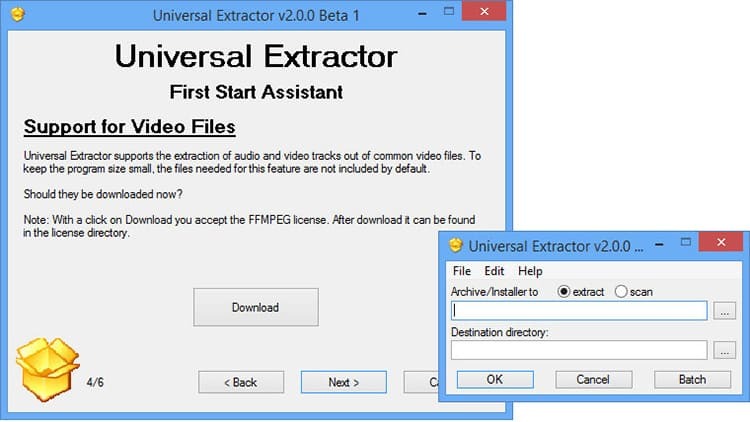
Chcete -li nástroj používat, musíte mít na počítači operační systém Windows XP až 8. Pro desátou verzi operačního systému je vhodné použít jiné archivátory nebo pokročilejší verzi tohoto archivátoru.
HaoZip - program od čínského vývojáře
Aplikace je oblíbená, umí pracovat se všemi známými formáty, které jsou převedeny do záznamu na flash disky nebo optická média. Archivátor má jednoduchý klasický design. Po otevření nástroje nemusí uživatel delší dobu hledat určité parametry. Vlastnosti aplikace:
- vyhledávání podle obsahu archivovaných souborů;
- kontrola kontroly a zpracování;
- restaurování archivů;
- záznam souborů a obrázků;
- přidání vestavěných modulů.
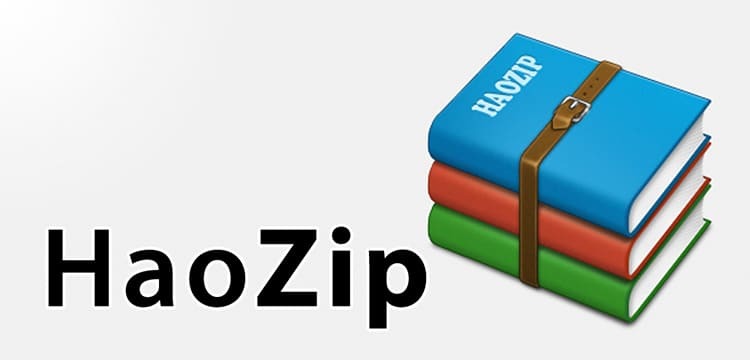
Aplikace je navržena pro Windows jakékoli bitness. Služba není nijak zvlášť vybíravá ohledně vnitřních parametrů počítače.
№9. Pokud ve vyhledávání není žádný odpovídající soubor, filtrujte jej ve speciálním rozevíracím seznamu průzkumníka Okna
NA POZNÁMKA!
Poškozené soubory ISO nelze zapisovat pomocí archivátoru, proto je při stahování dokumentu s podobnou příponou nutné zkontrolovat, zda neobsahuje chyby.
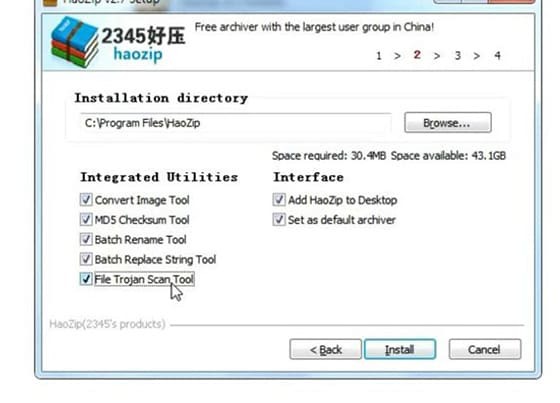
PC emulátory CD nebo DVD
Emulátory mohou pracovat se soubory ISO a vytvářet obrázky libovolných programů nebo disků. Většina verzí těchto aplikací vytváří obrazy a spouštěcí soubory bez chyb na USB flash discích a jednotkách DVD-ROM.
ALCOHOL 120% - vhodné pro jakoukoli verzi OS
Nástroj je vhodný pro rychlé vytváření obrazů jednotlivých disků, ale i některých programů. Aplikace je schopna zpracovávat více souborů, vytvářet více obrazů disket a vyměnitelných médií. Mezi výhody nástroje patří:
- pracuje s 30 obrázky současně;
- originál obrázku a duplikát mají podobné vlastnosti;
- vysoká rychlost zpracování disku;
- podporuje rozhraní v ruském jazyce;
- pracuje i v cizích jazycích.
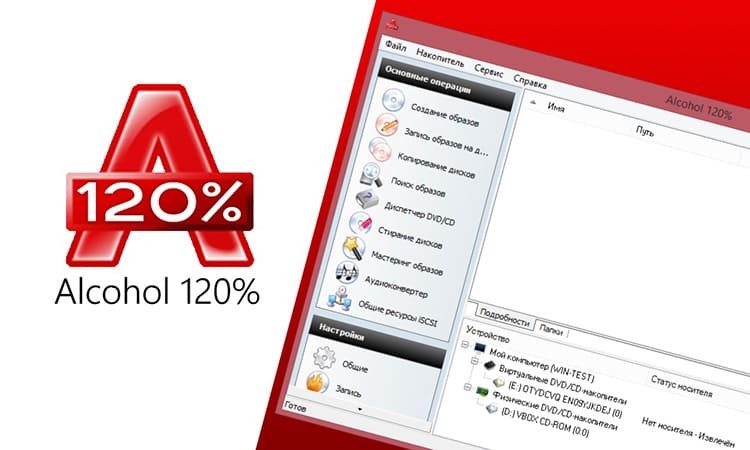
Duplikáty souborů vytvořených pomocí nástroje Alcohol lze snadno uložit na místní disky, protože nemají žádné zvláštní požadavky. Hlavní podmínkou je dostatek volného místa na médiu.
Virtual CloneDrive - pro montáž a demontáž obrázků
Provedená vynikající služba. Podporuje vícenásobné nahrávání obrázků libovolného formátu. Specializuje se na zpracování souborů ISO stažených z internetu. Takové dokumenty lze snadno upravit a vytvořit virtuální disk. Vlastnosti aplikace:
- automatické zpracování dvěma kliknutími;
- Ruské rozhraní;
- pohodlné umístění záložek v nabídce;
- přítomnost pomocných příkazů;
- použití ikon pro každý obrázek.
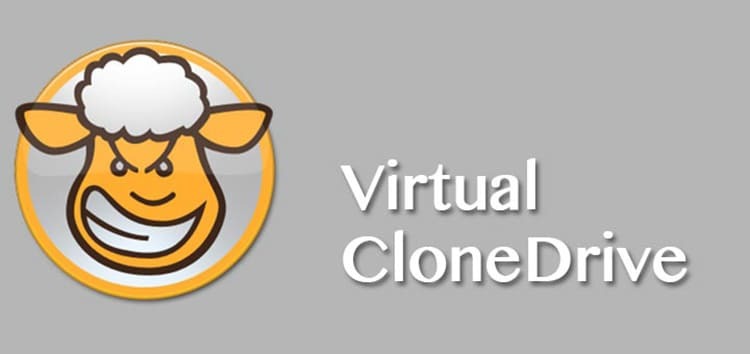
Nástroj funguje na placeném a bezplatném základě. Vhodné pro domácí počítače a vývojářská zařízení.
MagicDisc - pohodlné ovládání virtuálních disků
Aplikace je analogická svým předchůdcům, ale funkčně není horší. Umožňuje použití vypálených disků CD nebo DVD bez speciálních fyzických médií. Pokud je na disk zaznamenán film, který nelze zkopírovat, můžete zde vytvořit duplicitní snímek. Klíčové vlastnosti:
- podpora 15 různých obrázků;
- dekomprese ze souborů UIF na ISO;
- schopnost chránit zaznamenaný obraz;
- vysoká rychlost psaní a čtení.
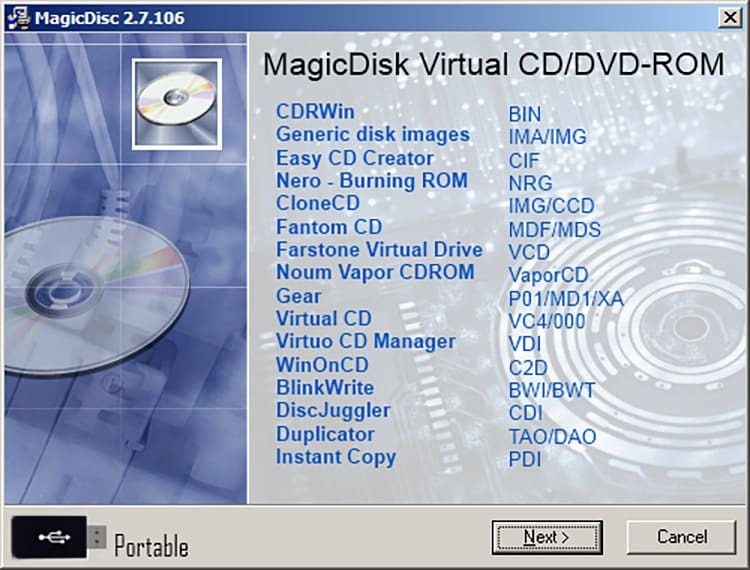
Program funguje v angličtině, ale nabídka je umístěna tak, aby se i nový uživatel dokázal vyrovnat s úkolem zaznamenat obrázek.
DAEMON Tools Lite - zdarma emulace a vypalování obrazu
Verze programu je vhodná pro zařízení s jakýmkoli systémem Windows. Jedinou podmínkou je, aby byl obslužný program přizpůsoben bitům operačního systému. Instalační program Daemon má relativně malou velikost, ale to nezabrání tomu, aby byl bohatý na funkce. Aplikace si poradí s nahráváním obrazu her a operačních systémů Windows, které mají být následně implementovány na PC. Vhodné pro práci na slabých notebookech. Profesionalita nástroje je:
- souběžné vytváření obrazů (až čtyři nosiče CD);
- při spuštění z Průzkumníka Windows;
- při kompresi vytvořených obrázků;
- v možnosti fungování prostřednictvím příkazového řádku;
- při vysokorychlostní práci s obrazovými katalogy;
- ve schopnosti nastavovat hesla na vytvořených virtuálních discích.

Tento nástroj je velmi populární na zařízeních, která nemají disketové jednotky. Při použití pro nekomerční účely je nástroj k dispozici zdarma.
Jaký program může otevřít ISO v telefonu Android
Někdo by mohl říci, že většina smartphonů nepodporuje soubory ISO. Není to tak úplně pravda. Zařízení může otevírat soubory tohoto typu přípony za předpokladu, že má dostatek paměti a je nainstalován specializovaný program. Zvažme, který způsob je nejvhodnější otevřít ISO na kapesních miniaplikacích.
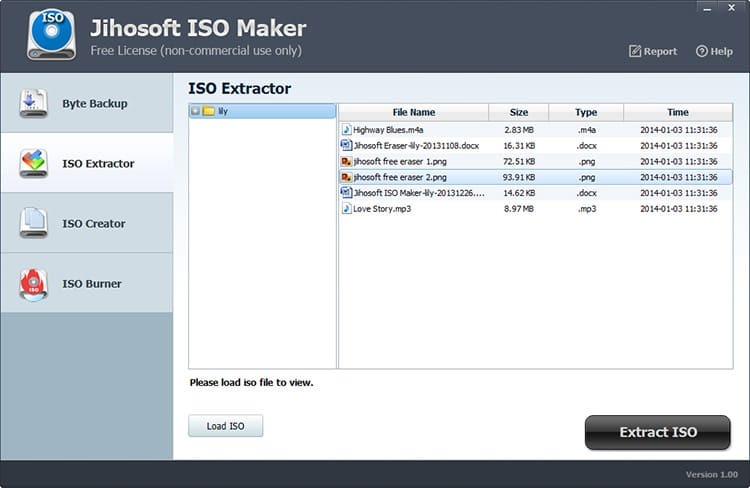
Dobrou alternativou k přenosu dokumentu do počítače je ISO Extractor. Díky ní není nutné stažený soubor přenášet do paměti PC. Lze jej snadno otevřít v systému Android.
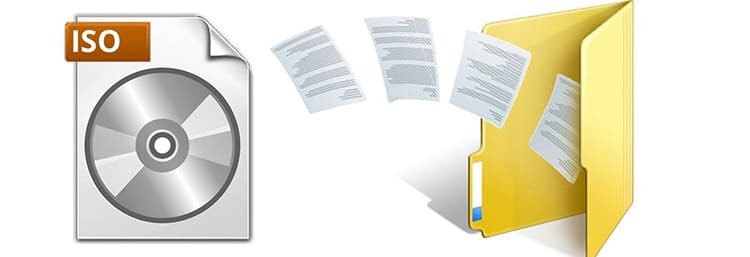
Aplikace je stažena ve formátu apk nebo prostřednictvím internetového obchodu Google Play. Nástroj otevírá a extrahuje obrazové soubory různých formátů. Až donedávna existovala omezení počtu načtených dokumentů. Pokud jde o rozšíření dokumentů MDF / MDS, nejsou v telefonu odhlášeny.
Který program je lepší použít při otevírání ISO: archivátoru nebo emulátoru
Podle redaktorů Tehno.guru by uživatelé počítačů měli používat spíše emulátor než archivátor. Tento závěr byl učiněn na základě zpětné vazby od uživatelů a vývojářů, jakož i pozitivních vlastností těchto aplikací. Podívejme se, jak se emulátory liší od archivátorů.
| Charakteristický | Emulátory | Archiváři |
| Aktivace | Ne | Ano |
| Záznam obrazu | Ano | Ne |
| Rozbalení obrázku | Ano | Ano |
| Multifunkčnost | Ano | Ne |
| Podpora mnoha formátů | Ano | Ne |
| Pohodlí použití | Ano | ne vždy |
| Povinné stahování | Ano | Ano |
Tabulka ukazuje, že emulátory využívají velké množství příležitostí. To je však přípustné pouze v případě, že jsou programy pro záznam a dešifrování ISO aktualizovány na nejnovější verzi, která je vhodná pro OS na PC.

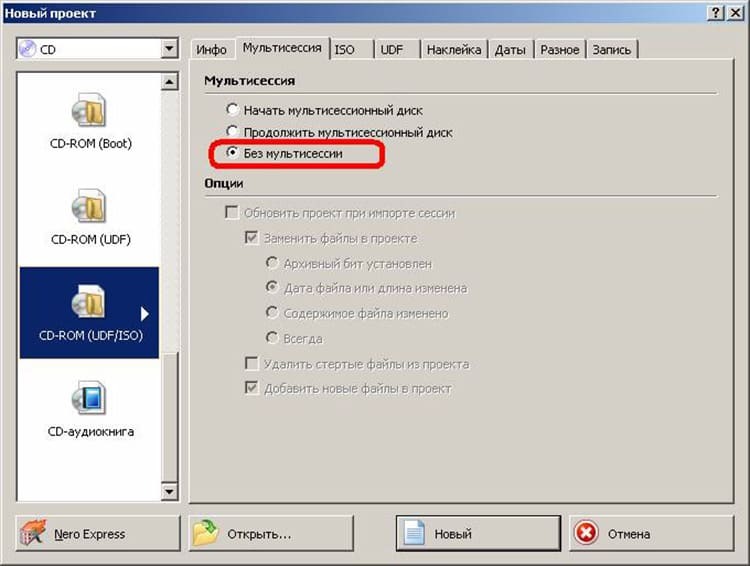
Jak otevřít soubory ISO v různých verzích operačního systému
Podle toho, na kterém operačním systému uživatel běží, stojí za výběr vhodného programu pro záznam obrazu disku nebo zaváděcího média. Pojďme se podívat na nejlepší nástroje pro každou populární verzi systému Windows v roce 2019.
Jak pracovat ve Windows 7
Pro operační systém této verze jakékoli bitness je nástroj Ultra ISO považován za ideální možnost. Je poskytován zdarma a za poplatek. Zkušební doba trvá sedm dní, poté si můžete zakoupit licenci. To však není nutné, protože funkce v rozpočtovém programu jsou dostačující pro bootstrapping a záznam obrázků ve formátu ISO. Užitečné funkce:
- záznam obrazu na jakékoli médium (včetně vestavěného lokálního disku);
- vytváření mediálního obrazu;
- přenosná verze;
- vhodné pro notebooky;
- má malou velikost;
- není náročný na parametry PC.

Uživatel si musí nainstalovat program z oficiálního zdroje nebo zdroje, který distribuuje vysoce kvalitní software.
Program Windows 8
Windows ISO Downloader je považován za užitečný nástroj pro zpracování stažených a převedených souborů do formátu ISO. Vhodné pro standardní i profesionální operační systém Windows 8. Takový nástroj vám pomůže rychle najít aplikaci, pokud je obtížné to provést ručně. Mezi funkce patří:
- Rozhraní v ruském jazyce;
- pohodlí nabídky;
- vyhledávání na míru;
- schopnost pracovat přes internet;
- vyhledejte programy v počítači.
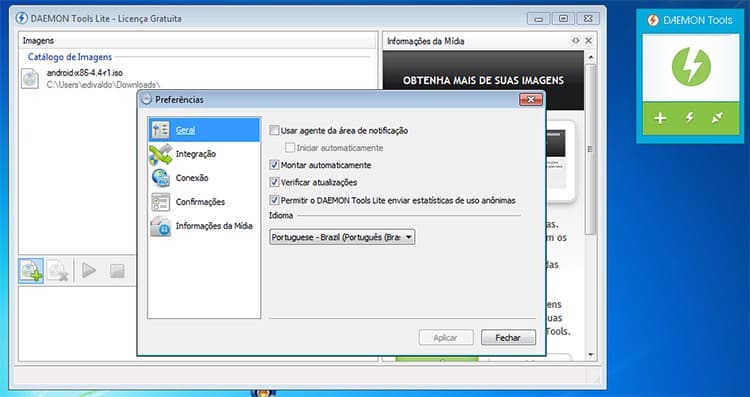
Pokud budete postupovat podle pokynů, můžete si stáhnout aplikaci odpovídající vydání vašeho operačního systému spolu se samotným instalačním programem.
Pro Windows 10
Pokud jde o tento operační systém, lze pro něj použít jakýkoli navrhovaný emulátor ze seznamu. Například Ultra ISO nebo Daemon Tools jsou stejně vhodné pro práci se soubory ISO. Také pro tyto účely ve Windows 10 je vhodná spousta dalších podobných nástrojů. Volba je tedy na uživateli.

Vážení čtenáři, pokud máte stále dotazy týkající se nástrojů pro otevírání formátu ISO, nezapomeňte je položit v komentářích. Náš tým pro vás pracuje, takže vás velmi brzy kontaktuje náš specialista a objasní všechny body zájmu.



